Merevolusi Analisis Data: Integrasikan ChatGPT ke Excel untuk Wawasan yang Lebih Cerdas
Di dunia yang serba cepat dan didorong oleh data, efisiensi dan inovasi dalam analisis data adalah hal yang terpenting. Salah satu lompatan signifikan ke arah ini adalah integrasi alat AI dengan aplikasi pemrosesan data tradisional seperti Microsoft Excel. Kutools AI Ajudan berdiri di garis depan integrasi ini, menawarkan cara yang mudah untuk menggabungkan kekuatan analitis ChatGPT dengan keserbagunaan Excel. Panduan ini membahas apa saja Kutools AI Ajudan adalah, manfaatnya dibandingkan ChatGPT standar, dan panduan komprehensif tentang cara memanfaatkannya untuk wawasan data yang lebih cerdas di Excel.

Mengapa menggunakan Kutools AI Aide daripada ChatGPT?
Bagaimana cara menggunakan Kutools AI Aide di Excel?
- Langkah 1: Instal Kutools AI Aide
- Langkah 2: Aktifkan Kutools AI Aide
- Langkah 3: Konfigurasikan pengaturan Kutools AI Aide
- Langkah 4: Gunakan Kutools AI Aide di Excel
Beberapa contoh penggunaan Kutools AI Aide
- Contoh 1: Jalankan operasi dan dapatkan hasilnya dengan cerdas
- Contoh 2: Hasilkan rumus khusus
- Contoh 3: Membuat Fungsi Buatan Pengguna
- Contoh 4: Buat kode VBA
- Contoh 5: Analisis data dan buat Bagan
- Contoh 6: Aktifkan Fungsi Kutools (300+ fitur praktis)
- Persyaratan umum tambahan (terjemahan, penguraian fungsi...)
Video: Integrasikan ChatGPT ke Excel untuk Wawasan yang Lebih Cerdas - Kutools AI Aide
Apa itu Pembantu AI Kutools?
Kutools untuk Excel
Meningkatkan Excel Dengan 300+
Fitur Kuat
Kutools AI Ajudan, dibuat dengan cermat oleh ExtendOffice, adalah salah satu dari 300+ fitur lanjutan Kutools untuk Excel. Ini mengintegrasikan kemampuan kecerdasan buatan, khususnya ChatGPT OpenAI, langsung ke Microsoft Excel. Ini bertindak sebagai jembatan antara model bahasa AI mutakhir dan lingkungan spreadsheet Excel, memungkinkan pengguna melakukan analisis data yang kompleks, menghasilkan kode, membuat rumus khusus, dan banyak lagi, menggunakan pemrosesan bahasa alami.
Mengapa menggunakan Kutools AI Aide daripada ChatGPT?
ChatGPT menyediakan antarmuka chatbot yang menarik, sempurna untuk mempelajari dan menjelajahi kemampuan GPT. Namun, sebagian besar pekerjaan Anda kemungkinan besar dilakukan di editor dokumen nyata seperti Excel, tempat data Anda berada. Membuka potensi penuh alur kerja Excel Anda menjadi lancar dengan Kutools AI Aide, peningkatan dari antarmuka ChatGPT konvensional. Integrasi yang kuat ini tidak hanya menyederhanakan manipulasi data Anda dalam Microsoft Excel namun juga menghadirkan serangkaian keuntungan yang disesuaikan untuk meningkatkan produktivitas dan kolaborasi:
|
|
|
|
|
|
Bagaimana cara menggunakan Kutools AI Aide di Excel?
Di bawah ini adalah panduan langkah demi langkah dalam menyiapkan dan menggunakan Kutools AI Aide untuk meningkatkan tugas analisis data Anda di Excel:
Langkah 1: Instal Kutools AI Aide
Pergi ke Halaman unduh untuk mengunduh Kutools for Excel, lalu jalankan file instalasi dan ikuti petunjuk untuk menginstal Kutools untuk Excel.
Langkah 2: Aktifkan Kutools AI Aide
- Setelah menginstal Kutools for Excel, tiga tab baru – Kutools, Kutools Ditambah dan Kutools AI ditampilkan pada pita.
- Lalu klik Kutools AI > Ajudan AI, lihat tangkapan layar:

- A Kutools AI Ajudan panel ditampilkan di sebelah kanan file Excel.
- Ada empat perintah di panel seperti yang Anda lihat.
- Di bagian bawah, terdapat kotak obrolan tempat Anda dapat mengetikkan pertanyaan apa pun yang ingin Anda tanyakan.


Langkah 3: Konfigurasikan pengaturan Kutools AI Aide
Dalam majalah Kutools AI Ajudan pane, klik  ikon untuk membuka Atur Kutools AI Aide kotak dialog:
ikon untuk membuka Atur Kutools AI Aide kotak dialog:
- Salin dan tempel kunci API OpenAI Anda ke dalam kotak teks;
- Kemudian, pilih model gpt (gpt-4-turbo, gpt-3.5-turbo) yang kamu perlukan. Di sini, kami merekomendasikan untuk menggunakan gpt-4-turbo; (GPT-4, dilengkapi dengan pengetahuan umum yang luas dan keahlian khusus, dapat memahami instruksi kompleks yang diberikan dalam bahasa alami dan memecahkan masalah yang menantang secara akurat.)
- Akhirnya, klik OK .

- Kemudian, a Kutools untuk Excel kotak prompt muncul untuk mengingatkan Anda bahwa kunci API telah berhasil disetel. Lalu, klik OK tombol. Lihat tangkapan layar:

- Jika Anda belum memiliki kunci API OpenAI, Anda dapat membuat dan mendapatkan kunci API yang sesuai dari situs web ini:
https://platform.openai.com/api-keys - Untuk mengetahui detail cara mendapatkan kunci OpenAI API langkah demi langkah, silakan lihat tautan ini:
https://www.extendoffice.com/documents/excel/7435-get-openai-api-key.html - Untuk mengetahui harga pasti model AI seperti GPT-4 atau gpt-3.5-turbo yang digunakan di ChatGPT, saya sarankan untuk memeriksa halaman harga model AI di situs web OpenAI. Di sana, Anda akan menemukan informasi biaya terperinci dan opsi untuk model spesifik yang Anda cari.
https://openai.com/pricing
Langkah 4: Gunakan Kutools AI Aide di Excel
Setelah mengatur kunci API, sekarang Anda dapat mulai berinteraksi dengan AI untuk melakukan berbagai tugas. Misalnya, di sini, saya akan menyorot setiap baris rentang yang dipilih dengan warna biru muda.
- Pilih rentang data yang ingin Anda analisis atau manipulasi dengan Kutools AI Aide, lalu ketik kebutuhan Anda ke dalam kotak obrolan, dan klik
 tombol atau tekan Enter kunci untuk mengirim pertanyaan. Lihat tangkapan layar:
tombol atau tekan Enter kunci untuk mengirim pertanyaan. Lihat tangkapan layar:
- Setelah menganalisis, klik Eksekusi tombol untuk menjalankan. Kutools AI Aide akan memproses permintaan Anda menggunakan AI dan mengembalikan hasilnya langsung di Excel. Lihat demonya di bawah ini:

- Jika hasilnya tidak sesuai harapan Anda, cukup klik Tidak puas tombol. Kutools AI Aide kemudian akan menghasilkan panduan langkah demi langkah yang terperinci dan disesuaikan dengan kebutuhan Anda. Lihat tangkapan layar:

- Setelah menerima analisis, jika Anda memutuskan untuk tidak melanjutkan, silakan klik Abaikan untuk membatalkan obrolan.
 : Mengklik ikon ini akan menampilkan riwayat pencarian. Anda bisa mengklik Hapus riwayat untuk menghapus riwayat yang terdaftar.
: Mengklik ikon ini akan menampilkan riwayat pencarian. Anda bisa mengklik Hapus riwayat untuk menghapus riwayat yang terdaftar.
 : Mengklik ikon ini akan kembali ke beranda panel Kutools AI Aide ini.
: Mengklik ikon ini akan kembali ke beranda panel Kutools AI Aide ini. : Mengklik ikon ini akan membuka Atur Kutools AI Aide kotak dialog, tempat Anda dapat mengubah pengaturan Kutools AI Aide.
: Mengklik ikon ini akan membuka Atur Kutools AI Aide kotak dialog, tempat Anda dapat mengubah pengaturan Kutools AI Aide.
Beberapa contoh penggunaan Kutools AI Aide
Kutools AI Aide menawarkan berbagai fungsi untuk meningkatkan pengalaman Excel Anda, membuat tugas-tugas kompleks menjadi lebih sederhana dan efisien. Berikut ini rincian beberapa contoh bagaimana Anda dapat menggunakan Kutools AI Aide:
Contoh 1: Jalankan operasi dan dapatkan hasilnya dengan cerdas
Kutools untuk Excel
Meningkatkan Excel Dengan 300+
Fitur Kuat
Kutools AI Aide dapat mengotomatiskan dan menjalankan operasi dengan cerdas di dalam Excel. Misalnya, Anda dapat memintanya untuk meringkas kumpulan data yang besar, menemukan korelasi, atau mengidentifikasi tren, dan itu akan memproses permintaan tersebut dan memberi Anda hasil yang ringkas, sehingga menghemat waktu dan tenaga Anda dalam analisis manual.
Misalnya, saya ingin mengidentifikasi dan menyorot perbedaan antara dua kolom data.
- Di kotak obrolan, silakan ketik teks berikut:
“Harap identifikasi dan soroti perbedaan antara data di A2:A16 dan C2:C10:” - Kemudian, klik Kirim tombol atau tekan Enter kunci. Setelah analisis, klik Eksekusi tombol untuk melanjutkan. Kutools AI Aide akan memproses permintaan Anda menggunakan AI dan mengirimkan hasilnya langsung di Excel. Lihat demonya di bawah ini:

Contoh 2: Hasilkan rumus khusus
Membuat rumus khusus bisa menjadi tugas yang membosankan, terutama untuk penghitungan yang rumit. Dengan Kutools AI Aide, Anda dapat membuat formula ini dengan mudah. Dengan hanya menjelaskan perhitungan yang diinginkan, Kutools AI Aide akan menghasilkan rumus Excel yang sesuai untuk Anda, siap digunakan di lembar kerja Anda.
Misalnya, saya ingin menghitung pembayaran per bulan berdasarkan tingkat bunga tahunan, jumlah total pinjaman, dan jangka waktu pinjaman pada tabel.
- Di kotak obrolan, harap klarifikasi pertanyaan Anda seperti yang ditunjukkan teks berikut:
“Sel B1 berisi tingkat bunga tahunan, sel B2 berisi jangka waktu pinjaman, dan sel B3 berisi jumlah total pinjaman. Tolong bantu saya membuat rumus untuk menghitung jumlah pembayaran per bulan:” - Kemudian, klik Kirim tombol atau tekan Enter kunci. Setelah analisis, salin rumus yang diberikan ke sel tempat Anda ingin menampilkan pembayaran bulanan. Lalu tekan Enter kunci untuk mendapatkan hasil:

Contoh 3: Membuat Fungsi Buatan Pengguna
Fungsi Buatan Pengguna (UDF) di Excel memungkinkan pengguna membuat fungsi kustom yang bisa melakukan perhitungan atau tugas tertentu, disesuaikan dengan kebutuhan unik mereka. Dengan Kutools AI Aide, proses pembuatan UDF ini disederhanakan secara signifikan, memungkinkan pengguna memanfaatkan kekuatan AI untuk mengotomatisasi dan menyederhanakan tugas-tugas Excel mereka. Berikut ini penjelasan rinci tentang bagaimana Anda dapat membuat UDF dengan Kutools AI Aide.
Misalnya di sini saya akan menghitung sel dengan font merah menggunakan User Defined Function.
- Di kotak obrolan, harap klarifikasi pertanyaan Anda seperti yang ditunjukkan teks berikut:
“Silakan buat fungsi yang ditentukan pengguna untuk menghitung jumlah sel dengan font merah dalam rentang A1:E10:” - Kemudian, klik Kirim tombol atau tekan Enter kunci. Setelah analisis, Kutools AI Aide akan menafsirkan permintaan Anda dan menghasilkan kode VBA yang sesuai untuk UDF, memberikan langkah-langkah rinci untuk implementasinya.

- Selanjutnya Anda hanya perlu mengikuti instruksi yang diberikan oleh Kutools AI Aide untuk mencapai hasil yang diinginkan.
Contoh 4: Buat kode VBA
Bagi mereka yang perlu mengotomatiskan tugas di Excel tetapi tidak memiliki keterampilan pemrograman, Kutools AI Aide dapat menghasilkan kode VBA berdasarkan instruksi deskriptif. Fitur ini menjembatani kesenjangan antara non-pemrogram dan kemampuan otomasi tingkat lanjut Excel, sehingga memungkinkan solusi otomasi khusus.
Misalnya, saya ingin memasukkan daftar nama file dalam folder ke dalam lembar kerja.
- Di kotak obrolan, harap klarifikasi pertanyaan Anda seperti yang ditunjukkan teks berikut:
“Silakan buat kode VBA untuk mencantumkan semua nama file dari folder ke dalam lembar kerja” - Kemudian, klik Kirim tombol atau tekan Enter kunci. Setelah analisis, Kutools AI Aide akan menafsirkan permintaan Anda dan menghasilkan kode VBA yang sesuai, memberikan langkah-langkah rinci untuk implementasinya.

- Selanjutnya Anda hanya perlu mengikuti instruksi yang diberikan oleh Kutools AI Aide untuk mencapai hasil yang diinginkan.
Contoh 5: Analisis data dan buat Bagan
Kutools AI Aide membawa analisis data ke tingkat berikutnya dengan tidak hanya menganalisis kumpulan data tetapi juga menghasilkan grafik yang komprehensif. Fungsi ganda ini memberikan representasi visual data, sehingga lebih mudah untuk menafsirkan dan menyajikan temuan secara efektif.
Misalnya, saya ingin menganalisis rentang data dan membuat grafik yang sesuai.
- Pilih rentang data yang ingin Anda analisis dan buat bagan. Dan kemudian masukkan permintaan analisis seperti teks berikut ini:
“Analisis data yang dipilih dan buat bagan:” - Kemudian, klik Kirim tombol atau tekan Enter kunci. Setelah analisis, klik Eksekusi tombol untuk melanjutkan. Kutools AI Aide akan memproses data berdasarkan permintaan Anda, melakukan analisis, dan secara otomatis membuat grafik, lihat demo di bawah ini:

Contoh 6: Aktifkan Fungsi Kutools (300+ fitur praktis)
Kutools for Excel mencakup lebih dari 300 fitur praktis, dan dengan Kutools AI Aide, pengguna dapat dengan mudah mengakses dan memanfaatkan fungsi-fungsi ini. Integrasi ini memungkinkan penggunaan toolkit Kutools yang lebih dinamis dan cerdas, meningkatkan fungsionalitas Excel secara keseluruhan.
Jika Kutools dapat memenuhi kebutuhan Anda, asisten AI akan secara akurat mengaktifkan fungsi yang relevan untuk membantu Anda mencapai tujuan Anda.
Misalnya, jika Anda perlu mengenkripsi sel tertentu, Kutools AI Aide akan menyarankannya Enkripsi Sel berfungsi, memanfaatkan kemampuan yang ada dalam Kutools.
- Pilih rentang data yang ingin Anda enkripsi. Dan kemudian masukkan teks berikut yang ditampilkan:
“Enkripsi sel yang dipilih:” - Kemudian, klik Kirim tombol atau tekan Enter kunci. Kutools AI Aide menganalisis permintaan Anda dan mengidentifikasi fungsi Kutools yang sesuai yang memenuhi kebutuhan Anda. Kemudian, klik Eksekusi tombol untuk menjalankan fitur itu. Lihat demonya di bawah ini:
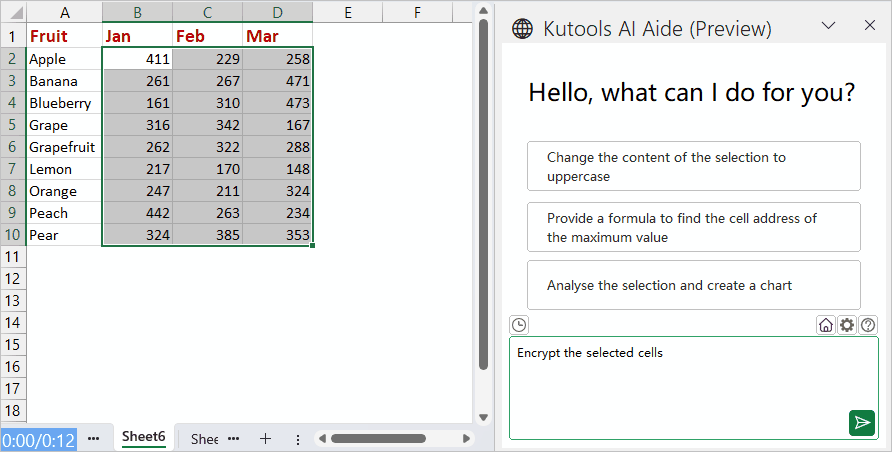
Persyaratan umum tambahan (Seperti terjemahan, penguraian fungsi)
Kutools AI Aide juga melayani kebutuhan umum seperti terjemahan dan penguraian fungsi, antara lain. Hal ini menjadikannya alat serbaguna yang beradaptasi dengan berbagai kebutuhan pengguna, memfasilitasi penggunaan Excel yang lebih efisien dan komprehensif.
Misalnya, jika saya perlu menerjemahkan beberapa konten ke dalam bahasa Prancis.
- Pada kotak chat, silakan masukan perintah terjemahan diikuti dengan konten yang ingin Anda terjemahkan.
Harap terjemahkan konten berikut ke dalam bahasa Prancis:(konten Anda)” - Kemudian, klik Kirim tombol atau tekan Enter kunci. Kutools AI Aide akan menerjemahkan teks ke dalam bahasa Prancis sesuai kebutuhan Anda. Lihat demonya di bawah ini:

- Kemudian, Anda dapat menyalin dan menempelkan teks terjemahan ke mana pun Anda membutuhkannya.
Tip berguna untuk Menggunakan Kutools AI Aide
Menggunakan Kutools AI Aide secara efektif dapat meningkatkan produktivitas Anda di Excel. Berikut beberapa tip berguna untuk membantu Anda memanfaatkan alat canggih ini semaksimal mungkin:
- 🎯 Bersikaplah Spesifik dengan Permintaan:
- Saat berinteraksi dengan Kutools AI Aide, jelaskan dan spesifik tentang apa yang Anda butuhkan. Perintah yang terperinci akan menghasilkan respons yang lebih akurat dan bermanfaat.
- 📚 Gunakan Terminologi yang Tepat:
- Gunakan terminologi yang benar ketika mengacu pada fungsi atau fitur Excel. Ketepatan ini memastikan bahwa pertanyaan Anda dipahami dengan benar dan solusi yang diberikan tepat sasaran.
- 🚀 Jelajahi Fitur Lanjutan:
- Jangan membatasi diri Anda pada fungsi dasar. Jelajahi bagaimana Kutools AI Aide dapat membantu tugas-tugas Excel tingkat lanjut, seperti membuat rumus khusus, menganalisis data, atau membuat laporan komprehensif.
- 🔨 Uraikan Tugas Kompleks:
- Jika Anda menangani tugas Excel yang rumit, pertimbangkan untuk memecahnya menjadi subtugas yang lebih kecil dan mudah dikelola. Pendekatan ini dapat menyederhanakan proses pemecahan masalah dan mempermudah penanganan setiap bagian secara efektif.
- 💾 Cadangan Reguler:
- Selalu simpan dan buat cadangan file Excel Anda sebelum menerapkan perubahan signifikan, terutama yang disarankan oleh alat AI. Praktik ini melindungi data Anda dari kehilangan atau kesalahan.
- 🔄 Pembaruan Reguler:
- Selalu perbarui Kutools dan AI Aide ke versi terbaru. Pembaruan baru sering kali mencakup peningkatan kemampuan AI, fitur tambahan, dan peningkatan kinerja.
- ✅ Verifikasi Saran AI:
- Meskipun Kutools AI Aide dapat menawarkan bantuan yang berharga, selalu verifikasi keakuratan sarannya, terutama saat menangani data penting atau sensitif di Excel. Memastikan keandalan solusi yang diberikan sangat penting untuk pengelolaan data yang efektif.
- ️ Latihan dan Kesabaran:
- Seperti alat apa pun, menjadi mahir menggunakan Kutools AI Aide membutuhkan latihan. Bereksperimenlah dengan berbagai fitur dan fungsi untuk membangun kepercayaan diri dan keahlian Anda.
Alat berikut dapat sangat menghemat waktu dan uang Anda, mana yang tepat untuk Anda?
Office Tab: Menggunakan tab praktis di Office Anda, seperti Chrome, Firefox, dan New Internet Explorer.
Kutools untuk Excel: Lebih dari 300 Fungsi Lanjutan untuk Excel 2021, 2019, 2016, 2013, 2010, 2007 dan Office 365.
Kutools untuk Excel
Fungsionalitas yang dijelaskan di atas hanyalah salah satu dari 300 fungsi Kutools for Excel yang hebat.
Dirancang untuk Excel(Office) 2021, 2019, 2016, 2013, 2010, 2007 dan Office 365. Unduh dan gunakan gratis selama 30 hari.
